こんにちは。いたみけいこ(@keiko_itami)です。
27インチimacを購入しました!
真ん中の価格帯のモデルです。
3.3GHz 6コアプロセッサ(Turbo Boost使用時最大4.8GHz)
512GBストレージ
Retina 5Kディスプレイ

全モデルSSD標準搭載になったのが嬉しい!
メモリは8GBで購入して、自分で32GBを足して40GBにして使っています。
メモリ増設がうまくいくか不安でした
メモリってこれでいいんだろうか・・・と不安だったけれど、大丈夫でした。
買おうとしたメモリのレビューをAmazonで見ると、
とあり、不安になったのですが、
私の場合は、
【はじめに挿してあった4GB+4GB】+【Amazonで購入した16GB+16GB】
で、【2667 MHz 40GB】で使えています。
なので、私も不安だったけれどできているよってことを記事にしました。
PCに詳しくないので頓珍漢なことを書いていたら、いたみけいこ(@keiko_itami)DMまでご連絡ください。
メモリの仕様
| メモリスロットの個数 | 4 |
| ベースメモリ | 8 GB (2 x 4 GB DIMM) |
| 最大メモリ | 128 GB (4 x 32 GB DIMM) |
以下のすべての条件を満たす SO-DIMM (Small Outline Dual Inline Memory Module) メモリを取り付けられます。
- PC4-21333
- バッファなし
- パリティなし
- 260 ピン
- 2666 MHz DDR4 SDRAM
買ったのはこちらのメモリ

私が買った時は¥13,970にクーポンが使えて、¥11,874で購入できました。
今は売り切れてしまっているようですね。
最初こちらを買いたかったんですが、こちらは欲しかった時に売り切れていました。
この記事を書いている今は¥14,080で売っているようです。
状況はちょこちょこ変わるようなので、各自でご確認ください。
メモリ増設の手順
メモリの増設はmacが届いて、箱を開けて、すぐに行いました。電源も入れる前です。
すでにお使いのmacの場合は電源コードを全て外し、冷え切ってから作業することをお勧めします。
下に布を敷いて、ディスプレイを下にしてmacを寝かせる
難しいところはないのですが、やっぱり27インチiMacは重いので、ドキドキしました。
はじめimacはディスプレイに透明なシートが貼ってあるのですが、私は貼ってある状態で行いました。
ボタンを押して蓋を開ける

電源コードの挿し口の上にボタンがあるので押します。
かなり硬くて、始め指で押しても爪が割れそうになるばかりでなかなか押せなかったので、細い消しゴムで押しました。
取り外したコンパートメントドアは取り外して脇に置いておきます。
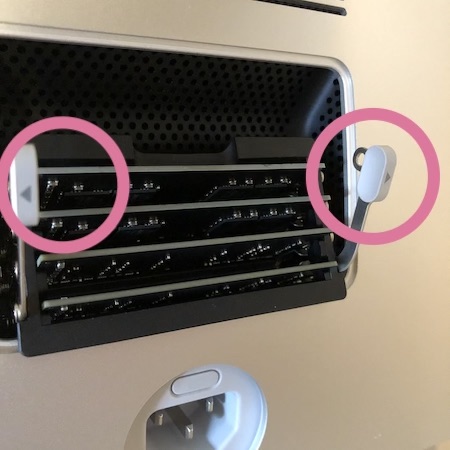
メモリケージのレバーを外側に押し、外す○の部分を外側に押すと外れ、スロットにアクセスできるようになります。
切り欠きの位置に注意し、挿さっていたDIMMと同じ方向に挿します。ちょっと力を入れるので、ドキドキします・・・。
始めから挿さっていた4GB2枚を下2つのスロットに挿します。
購入した16GB2枚を上2つのスロットに挿します。
上記で確認したところ40GB2666 MHzになったので、他の組み合わせは試していません。
なので関係ないのかもしれないですが、クロックダウンしちゃったよって時は試してみてください。
メモリが認識されているか確認
imacを起動し、メモリがきちんと認識されているか確認します。
起動までにちょっと時間がかかり、ちょっと焦りましたが、落ち着いて待つと起動しました。(本当は騒いだけど。)
時間は計っていませんが、30秒くらいかな・・・。
普段かからないくらいかかりました。
次回からは問題なしでした。
左上のアップルマーク>このmacについて
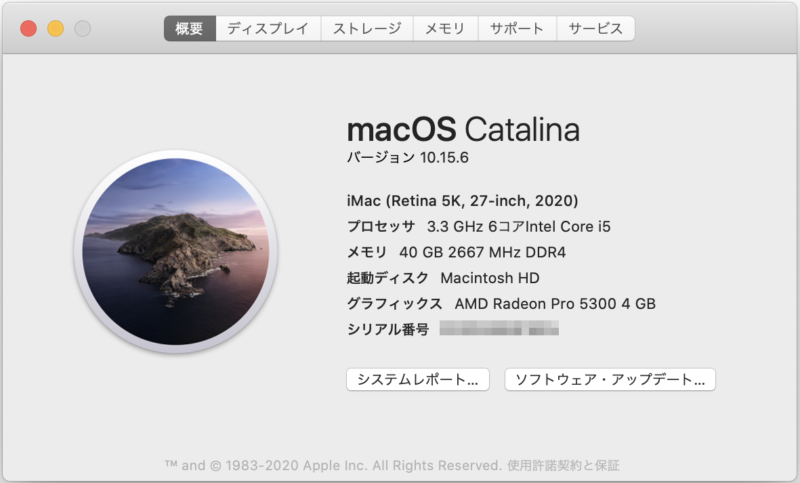
システムレポート>メモリ
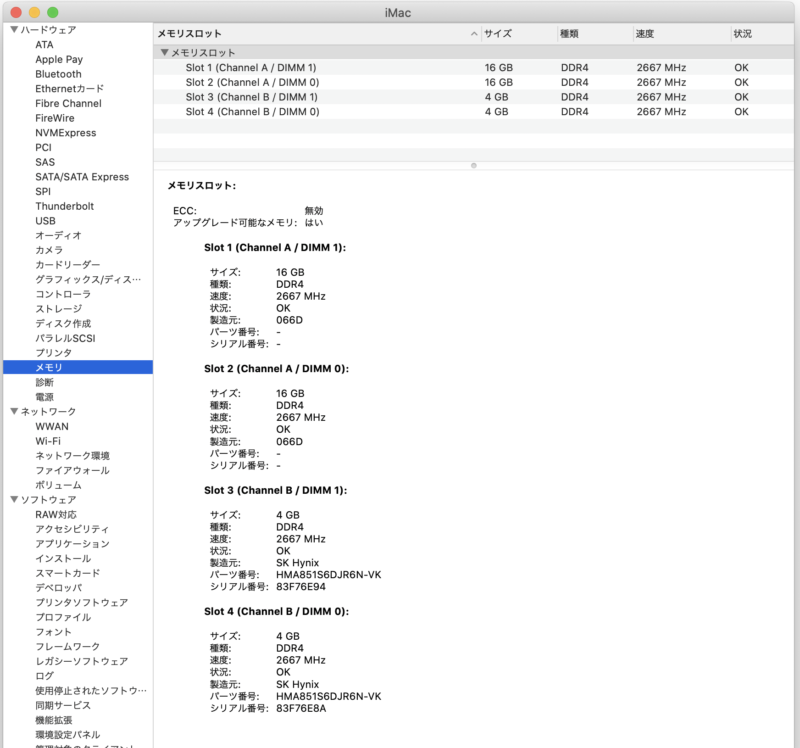

うーん、フォトショが軽い!
こんな感じでした!
Apple公式カスタマイズで32GBにすると60,000円かかってしまうのですが、12,000円ほどで増設できたので満足です。
メモリを増設したい方のご参考になればと思います。


コメント